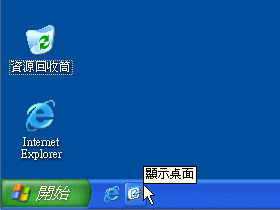
在Windows XP時,我們只要按下工作列上的「顯示桌面」按鈕,就可以將螢幕上的所有視窗瞬間縮到最小,讓整個桌面毫無保留地野外露出(.....)。到了Windows 7之後,雖然還保有這個功能,卻將按鈕移到工作列最右邊的小小一個長條區塊。可能是XP 八年遺毒使然吧,改位置之後讓小編一直覺得很不好按,要怎麼讓「顯示桌面」圖示再度回到工作列的左下角呢?其實只要用一點小技巧就能辦到囉!
1.
先在Windows 7裡隨便新增一個資料夾,隨意命名都可以。為了方便辨識,我們就取名為「顯示桌面」吧!注意,這個資料夾裡請勿放置任何其它檔案。

2.
進入剛剛新增的資料夾裡,在裡面新增一個「新文字文件」,然後打開那個文字檔,貼上以下幾行語法並儲存檔案。
[Shell]
Command=2
IconFile=%SystemRoot%\system32\shell32.dll,34
[Taskbar]
Command=ToggleDesktop

3.
再將文字檔的副檔名修改為「 .scf」,而檔名隨便取什麼都無所謂,我們一樣把它命名為「顯示桌面.scf」。

4.
修改完副檔名後,原本的文字檔就會變成一個桌面的圖示,它的作用也會變成「把所有視窗縮到最小」。很妙吧!其實步驟2那一段語法就是「顯示桌面」功能的登錄機碼。但這個檔案放在資料夾裡沒有意義,我們要將它嵌進下方工作列中才對。

5.
在下方的工作列點擊右鍵,於【工具列】子選單中選擇【新增工具列】,再選擇步驟1所新增的那個資料夾。

6.
此時資料夾裡的檔案就會出現在工作列上(也就是「顯示桌面.scf」),不過檔案圖示旁會有文字很礙眼,只要在剛剛新增的工具列上按右鍵,再將【顯示文字】及【顯示標題】取消打勾即可。這樣和XP相同功能、相同位置的「顯示桌面」又回來囉!

本文同步刊載於>>
密技偷偷報 No.53
作者╱ㄚ湯(blog | 就是教不落)雲端空間移植到本機硬碟,容量衝破100TB!
想知道還有哪些厲害的技巧,就等你來探索!

人性化多了
甩一下就到顯是桌面=口=
在工作列最右端的部分
只是做成半透明沒加文字所以根本
不知道罷了XD
就在時間的右方有一個小長方形..
游標停在上面..就會出現顯示桌面的文字囉.
如果說是能把工作列右邊的顯示桌面方塊調整大一點點,也許比較實用。
加個顯示桌面捷徑做啥?OS可以進化,使用方式也可以調整一下,別老是一直XP的...冏
這樣做是給習慣按左下角的人用吧,
不過我一點也沒有不習慣呢 哈哈
用一個最笨最麻煩的方法做一個最簡單隨手可輕鬆辦到的事還自以為很有梗很厲害???
真是太有才了
%appdata%\Microsoft\Internet Explorer\Quick Launch
直接把舊版的快速啟動列叫出來。
然後把所有工具列上的釘選取消,這樣看起來就跟 XP 的工具列一樣。
就是有這個需求才會有人找出這個方法啊
我公司20多個研發人員每一個都在問要怎麼把顯示桌面的方法找回來 (最好是能調的跟 XP 一樣... U_U
自從換了win7之後,都不用再左下角找顯示桌面再哪邊(通常還得多喵一下)
直接滑鼠甩到右下角按一下就好了~更方便啊
竟然會有公司請了20多個笨蛋當研發人員
好笑^○^!!
同意太小的"顯示桌面"按鈕,
但是...但是...但是!
Windows xp的按鈕有比較大嗎?
本文叫出來的按鈕有比較大嗎?